Händelser
17 mars 21 - 21 mars 10
Gå med i mötesserien för att skapa skalbara AI-lösningar baserat på verkliga användningsfall med andra utvecklare och experter.
Registrera dig nuDen här webbläsaren stöds inte längre.
Uppgradera till Microsoft Edge och dra nytta av de senaste funktionerna och säkerhetsuppdateringarna, samt teknisk support.
Azure DevOps Services | Azure DevOps Server 2022 – Azure DevOps Server 2019
Använd tillägget Testa och feedback för att utforska befintliga arbetsobjekt och associera dem med en ny eller pågående undersökande session. När ett arbetsobjekt är associerat med en session länkas alla nya buggar, uppgifter och testfall som skapats i sessionen automatiskt till arbetsobjektet. Det här tillägget möjliggör spårning från slutpunkt till slutpunkt och förenklar spårning och hantering av problem.
Utforska följande objekt:
| Kategori | Krav |
|---|---|
| Åtkomstnivåer | – Minst Grundläggande åtkomst, med behörighet att visa arbetsobjekt under motsvarande områdessökväg. – Om du vill lägga till testplaner och testpaket tar du bort testartefakter och definierar testkonfigurationer: Grundläggande + Testplaner åtkomst. Eller någon av följande Visual Studio-prenumerationer: - Företag - Test Professional - MSDN-plattformar |
| behörigheter | – Om du vill lägga till eller ändra testplaner, testsamlingar, testfall eller andra testbaserade arbetsobjektstyper: Redigera arbetsobjekt i den här noden med behörigheten inställd på Tillåt under den motsvarande områdessökvägen. – Så här ändrar du testplansegenskaper som bygg- och testinställningar: Hantera testplaner behörighet inställd på Tillåt under motsvarande Områdessökväg. – för att skapa och ta bort testpaket, lägga till och ta bort testfall från testpaket, ändra testkonfigurationer som är associerade med testpaket och ändra en testpakethierarki (flytta en testsvit): Hantera testpaket behörighet inställd på Tillåt under motsvarande Områdessökväg. |
| Förlängningar | Test & Feedback tillägg. Om tillägget inte är installerat visas inte alternativet för att utforska arbetsobjekt från tavlan. |
På tavlan öppnar du snabbmenyn för det arbetsobjekt som du vill utforska och väljer Utför undersökande testning.

En banderoll i arbetshubben visar arbetsobjektet som är associerat med sessionen.

Starta tillägget Test & Feedback. Eventuella godkännandevillkor för arbetsobjektet visas.

Om du inte har startat en session än startar du en nu. Arbetsobjektet associeras automatiskt med den aktuella eller nya sessionen.
Alla buggar, uppgifter och testfall som du skapar länkar automatiskt till det aktuella arbetsobjektet.
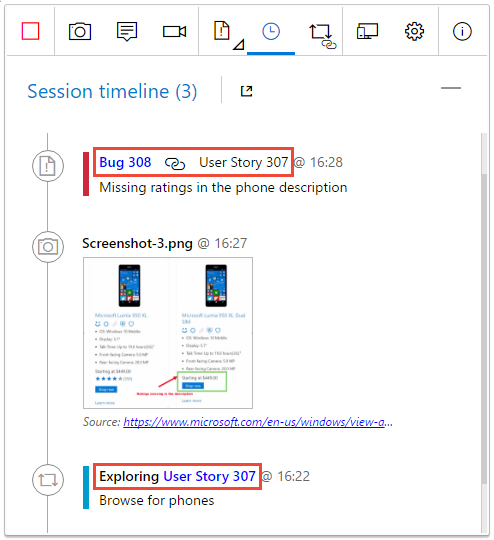
Öppna sidan Utforska arbetsobjekt i tillägget och sök efter det arbetsobjekt som du vill utforska.

Du kan söka med hjälp av arbetsobjektets identifierare eller nyckelord i arbetsobjektets rubrik. De typer av arbetsobjekt som är tillgängliga för sökning i tillägget är: Epic, Feature, Test Case och Requirement. Mer information finns i Om arbetsobjekt och arbetsobjektstyper.
Viktigt
Tillägget Test & Feedback söker bara efter och returnerar resultat för arbetsobjekt som skapats under de senaste 180 dagarna om du söker med arbetsobjektets rubrik. Om du söker med hjälp av arbetsobjekts-ID finns det ingen begränsning på 180 dagar.
I sökresultaten väljer du arbetsobjektet och väljer Utforska valt arbetsobjekt.

Arbetsobjektet är nu associerat med den pågående sessionen och godkännandevillkoren visas.

Alla buggar, uppgifter och testfall som du skapar länkar automatiskt till det aktuella arbetsobjektet.
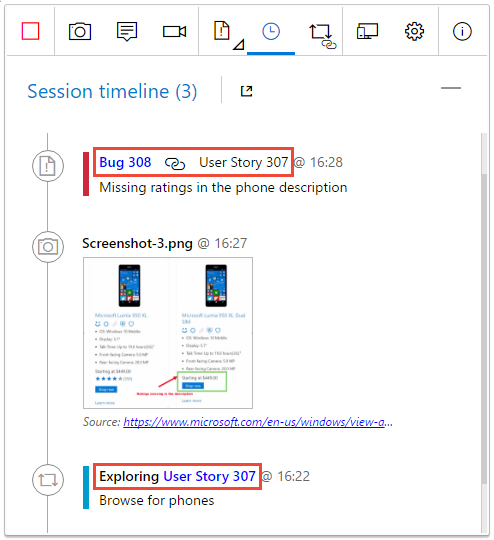
Om du vill utforska ett annat arbetsobjekt kopplar du först bort det aktuella arbetsobjektet från den pågående sessionen.
Öppna sidan Utforska arbetsobjekt och välj Ändra.

Associera det nya arbetsobjektet med den pågående sessionen enligt beskrivningen ovan.
När du har filbuggar, skapat uppgifter eller skapat testfall visas de på sidan "Senaste undersökande sessioner" i Azure-testplaner.
Mer information finns i Visa dina sessioner och få insikter.
Händelser
17 mars 21 - 21 mars 10
Gå med i mötesserien för att skapa skalbara AI-lösningar baserat på verkliga användningsfall med andra utvecklare och experter.
Registrera dig nuUtbildning
Modul
Work with Azure Boards for project management in Business Central - Training
Learn to manage development tasks, track project progress, assign work items and integrate Microsoft Teams with Azure DevOps in Business Central.
Certifiering
Microsoft Certified: Power Platform Functional Consultant Associate - Certifications
Demonstrate the use of Microsoft Power Platform solutions to simplify, automate, and empower business processes for organizations in the role of a Functional Consultant.